मैकोज़ बिग सुर में क्विकटाइम अब वीडियो नहीं चलाता है तो क्या करें? (09.15.25)
जब आप Mac पर कोई वीडियो या ऑडियो चलाते हैं, तो इसे अधिकांश समय QuickTime के माध्यम से चलाया जाता है, जब तक कि आप अपने कंप्यूटर के लिए डिफ़ॉल्ट मीडिया प्लेयर नहीं बदलते। Apple का QuickTime मुख्य वीडियो प्रदर्शन सेवाओं में से एक है और macOS के लिए डिफ़ॉल्ट है। इसका उपयोग करना इतना आसान है और इसके लिए अधिक सेटअप की आवश्यकता नहीं होती है।
हालांकि, कई बार ऐसा भी होता है जब QuickTime प्लेयर किसी कारण या किसी अन्य कारण से वीडियो नहीं खोल या चला सकता है। ये उदाहरण बेहद कष्टप्रद हो सकते हैं, खासकर यदि आप मीडिया प्लेबैक के लिए ज्यादातर क्विकटाइम पर भरोसा करते हैं।
यदि आप इस समस्या का सामना करते हैं, तो चिंता न करें क्योंकि इस समस्या को हल करने के कई तरीके हैं। यदि QuickTime अब macOS बिग सुर में वीडियो नहीं चलाता है, तो विभिन्न समाधानों को जानने के लिए नीचे पढ़ें।
क्विकटाइम क्या है?आगे बढ़ने से पहले, आइए सबसे पहले मैक के लिए एप्पल के अग्रणी डिजिटल वीडियो और मल्टीमीडिया प्लेयर क्विकटाइम प्लेयर के बारे में जानते हैं। इसे 1991 में MPEG-4 वीडियो मानक के हिस्से के रूप में जारी किया गया था। QuickTime का उपयोग अब विभिन्न उपकरणों पर डिजिटल वीडियो चलाने के लिए किया जाता है, Mac से लेकर स्मार्टफ़ोन से लेकर 4K स्ट्रीमिंग टीवी तक।
वीडियो चलाने के अलावा, आप QuickTime का उपयोग करके अपनी स्वयं की फ़िल्में और ऑडियो भी रिकॉर्ड कर सकते हैं, साथ ही त्वरित बना सकते हैं। संपादित करता है। सरल संपादन में बुनियादी क्रियाएं शामिल हैं, जैसे कि वीडियो को फ़्लिप करना या क्लिप को विभाजित करना। ऐप उपयोगकर्ताओं को शैक्षिक, समस्या निवारण, या स्ट्रीमिंग उद्देश्यों के लिए एक स्क्रीनकास्ट रिकॉर्ड करने की भी अनुमति देता है।
हालांकि क्विकटाइम प्लेयर macOS में पहले से इंस्टॉल आता है और कई प्लेटफॉर्म के लिए उपलब्ध है, Apple ने विंडोज वर्जन के लिए सपोर्ट बंद कर दिया है। क्विकटाइम विभिन्न प्रकार के मीडिया के साथ भी काम कर सकता है, जैसे स्ट्रीमिंग वीडियो वेब साइट, डीवीडी, सीडी-रोम या पेशेवर वीडियो बनाना। यह AVI, AVR, DV, OpenDML, और अन्य सहित मीडिया प्रारूपों की एक विस्तृत श्रृंखला के प्लेबैक का समर्थन करता है। हालांकि एवीआई और अन्य फाइलों में केवल ऑडियो और वीडियो होते हैं, क्विकटाइम टेक्स्ट, अतिरिक्त संगीत ट्रैक और अन्य समर्थित मीडिया प्रकारों को जोड़कर इन फाइलों को बेहतर बना सकता है। शिकायत की कि क्विकटाइम अब मैकोज़ बिग सुर में वीडियो नहीं चलाता है। ऐप ने पिछले macOS संस्करणों के साथ अच्छा काम किया, लेकिन बिग सुर में अपग्रेड करने के बाद यह टूट गया। लगता है कि क्विकटाइम एप्लिकेशन को छोड़कर, कंप्यूटर समग्र रूप से अच्छा काम कर रहा है।
समस्या न केवल नव-निर्मित वीडियो को प्रभावित करती है, बल्कि मौजूदा वीडियो को भी प्रभावित करती है जो बिना किसी समस्या के क्विकटाइम में चलते थे। ऐप मूल रूप से कोई भी वीडियो नहीं चलाएगा। उपयोगकर्ताओं ने यह देखने के लिए फ़ाइल स्वरूपों की जाँच करने का प्रयास किया है कि क्या केवल विशिष्ट वीडियो प्रकार प्रभावित होते हैं। और उपयोगकर्ताओं ने पाया है कि अधिकांश वीडियो फ़ाइलें जो नहीं चलती हैं वे .mp4 फ़ाइलें हैं।
बात यह है कि जब आप उन पर क्लिक करते हैं तो फ़ाइलें खुलती हैं। लेकिन जब आप प्ले बटन दबाते हैं, तो वीडियो प्रतिक्रिया नहीं देता है। आप स्लाइडर को तेजी से आगे, तेजी से उलटने या समय स्लाइडर को बिना किसी समस्या के कहीं भी ले जाने के लिए खींच सकते हैं। लेकिन प्ले बटन काम नहीं करता।
आमतौर पर, आप वीडियो फ़ाइल के थंबनेल पर प्ले बटन पर क्लिक करके फाइंडर में वीडियो का पूर्वावलोकन भी कर सकते हैं। लेकिन यह भी काम नहीं करता। इस क्विकटाइम प्लेबैक समस्या का सामना करने वाले अधिकांश उपयोगकर्ता हाल ही में macOS बिग सुर में अपग्रेड हुए हैं, इसलिए यह एक बग होना चाहिए जिसे Apple को नए अपडेट जारी करते समय ठीक करने की आवश्यकता होती है। हालाँकि, Apple को इस समस्या के बारे में पता नहीं है, इसलिए इसे ठीक करने के लिए प्रतीक्षा करने में कुछ समय लग सकता है।
यदि आप इस QuickTime त्रुटि से प्रभावित उपयोगकर्ताओं में से एक हैं, तो नीचे हमारी मार्गदर्शिका देखें कुछ समाधान खोजने के लिए जिन्हें आप आजमा सकते हैं।
क्या कारण है कि QuickTime Mac में वीडियो नहीं चला रहा है?बहुत से Mac उपयोगकर्ता विभिन्न स्वरूपों में वीडियो फ़ाइलों को चलाने के लिए QuickTime पसंद करते हैं। लेकिन ऐसे समय होते हैं जब असंगत फ़ाइल स्वरूप, फाइलों में भ्रष्टाचार, या ऑपरेटिंग सिस्टम के साथ समस्याओं के कारण QuickTime काम करने में विफल रहता है। इस क्विकटाइम प्लेबैक त्रुटि से निपटने के लिए समाधानों में गोता लगाने से पहले, आइए पहले इसके पीछे के विभिन्न कारणों पर चर्चा करें।
आउटडेटेड क्विकटाइम प्लेयरयदि QuickTime आपकी वीडियो फ़ाइल को चलाने में विफल रहता है, तो संभव है कि प्लेयर असंगत या पुराना हो। हो सकता है कि आप ऐप का पुराना संस्करण चला रहे हों, इसलिए यह उस डेटा को नहीं पढ़ सकता जिसे आप चलाने की कोशिश कर रहे हैं। अगर ऐसा है, तो आपको बिना किसी समस्या के सभी प्रकार के वीडियो चलाने में सक्षम होने के लिए पहले क्विकटाइम प्लेयर को अपडेट करना होगा।
दूषित वीडियो फ़ाइलवीडियो फ़ाइलों को कई कारणों से दूषित किया जा सकता है, जिससे क्विकटाइम को रोका जा सके आपकी फ़ाइलें पढ़ने या खोलने से खिलाड़ी। कुछ कारणों में शामिल हैं:
- असमर्थित QuickTime फ़ाइल स्वरूप
- कोडेक अनुपलब्ध
- गलत फ़ाइल एक्सटेंशन
- मैलवेयर संक्रमण ली>
इसलिए किसी भी फ़ाइल को चलाने से पहले, दोबारा जांच लें कि आपने उस फ़ाइल स्वरूप के लिए सही कोडेक स्थापित किया है और वीडियो फ़ाइल नाम में कोई विशेष वर्ण नहीं है। क्विकटाइम वीडियो प्रारूपों की एक विस्तृत श्रृंखला का समर्थन करता है, जिसमें एमपीईजी -4 फाइलें (एमपी 4, एम 4 वी, एम 4 ए, एमपी 3), क्विकटाइम मूवी फाइल (एमओवी), डीवी स्ट्रीम, एमपीईजी -2, एमजेपीईजी और कुछ ऑडियो फाइलें जैसे एआईएफएफ, डब्ल्यूएवी, और एएसी। इन मीडिया प्रारूपों के अलावा, आप अपने मैक पर अतिरिक्त कोडेक स्थापित करके अधिक मीडिया प्रारूपों को पहचानने के लिए क्विकटाइम की क्षमता का विस्तार कर सकते हैं।
कोडेक समस्यासभी डिजिटल वीडियो संपीड़न का परिणाम हैं। जब फ़ाइलों को संपीड़ित किया जाता है, तो कई मीडिया स्ट्रीम, जैसे ऑडियो और वीडियो, कोडेक नामक एल्गोरिथ्म का उपयोग करके संयुक्त होते हैं। यह कोडेक डिजिटल जानकारी को एक पठनीय प्रारूप में डिक्रिप्ट करता है।
एक बार जब फ़ाइल कोडेक्स का उपयोग करके संसाधित की जाती है, तो उन्हें मल्टीमीडिया कंटेनर के माध्यम से एक फ़ाइल में संयोजित किया जाता है। यदि मीडिया QuickTime में चलने में विफल रहा, तो हो सकता है कि आपका Mac फ़ाइल के कोडेक को पढ़ने के लिए तैयार न हो।
आप QuickTime Player मेनू के विंडो टैब में किसी खुली हुई फ़ाइल के उपयोग किए गए कोडेक के बारे में जान सकते हैं। बस मूवी इंस्पेक्टर दिखाएँ पर क्लिक करें और सभी फ़ाइल के कोडेक प्रारूप अनुभाग के तहत सूचीबद्ध होंगे।
असमर्थित फ़ाइल को चलाने में सक्षम होने के लिए आपको QuickTime के लिए आवश्यक कोडेक समर्थन को सक्रिय करने की आवश्यकता है। कुछ तृतीय-पक्ष प्रोग्राम जिन्हें आप आज़मा सकते हैं, उनमें MPEG-2 प्लेबैक घटक, DivX, Xvid, Autodesk, और अन्य शामिल हैं।
ये QuickTime समर्थित कोडेक हैं:
- वीडियो कोडेक : MPEG-2 (OS X Lion या बाद में), MPEG-4 (भाग 2), H.264, H.263, H.261
- ऑडियो कोडेक: AAC (MPEG-4 ऑडियो), HE -AAC, Apple दोषरहित, MP3
आपके ऑपरेटिंग सिस्टम में किसी भी समस्या के कारण QuickTime काम करना बंद कर सकता है। उदाहरण के लिए, यदि आपका macOS पुराना है, तो हो सकता है कि आपके पास QuickTime के माध्यम से वीडियो फ़ाइलों को चलाने के लिए आवश्यक नवीनतम सॉफ़्टवेयर न हो। आपको अपने मैक के साथ सभी आंतरिक मुद्दों को हल करने की आवश्यकता है ताकि आपके ऐप्स के साथ प्रदर्शन समस्याओं को रोका जा सके, जैसे कि क्विकटाइम। यह मैलवेयर को आपकी प्रक्रियाओं में हस्तक्षेप करने से रोकने के लिए आपके एंटीवायरस सॉफ़्टवेयर को अपडेट रखने में भी मदद करता है।
मैक में क्विकटाइम नॉट प्लेइंग वीडियो कैसे ठीक करेंयह समस्या निवारण से पहले मैक रिपेयर ऐप का उपयोग करके जंक फ़ाइलों से छुटकारा पाने में भी मदद करता है। इसे ठीक करने की बेहतर संभावना के लिए समस्या।
यदि आप इसमें भाग लेते हैं तो इस समस्या को हल करने के कई तरीके हैं। आपको बस इतना करना है कि उनमें से प्रत्येक को यह पता लगाने की कोशिश करें कि आपके लिए कौन सा काम करता है।
समाधान #1। मैक पर क्विकटाइम प्लेयर को रीस्टार्ट करें।जब आपको QuickTime के साथ समस्या हो रही हो क्योंकि यह वीडियो वापस चलाने में सक्षम नहीं है, तो सबसे पहले आपको यह देखने के लिए ऐप को पुनरारंभ करने का प्रयास करने की आवश्यकता है कि त्रुटि अपने आप हल हो जाती है या नहीं। यह वीडियो फ़ाइल या ऑपरेटिंग सिस्टम में भ्रष्टाचार के कारण हो सकता है, जो आपको क्विकटाइम प्लेयर के साथ वीडियो चलाने से रोकता है। 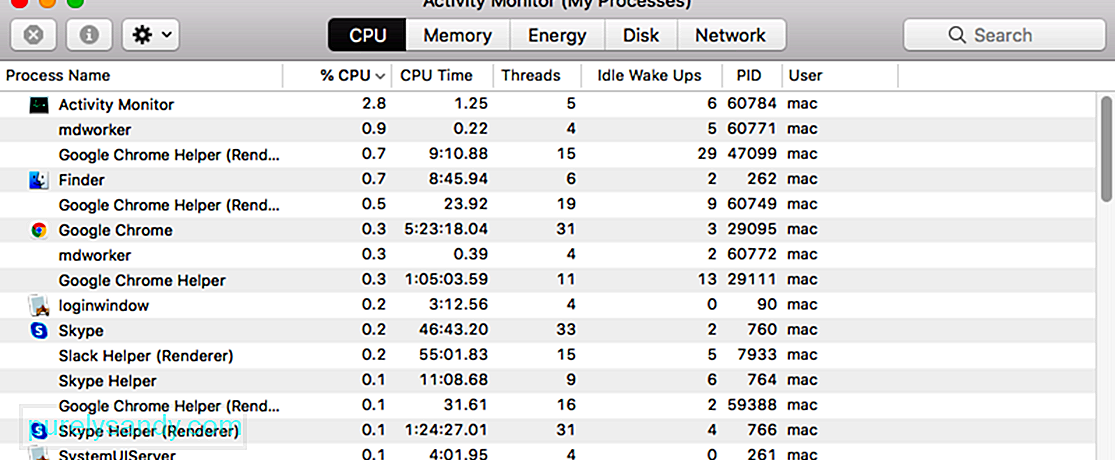
इस समस्या को ठीक करने और क्विकटाइम प्लेयर को फिर से काम करने देने के लिए, नीचे दिए गए चरणों का पालन करें:
अगर यह मदद नहीं करता है, तो आपको अपने मैक को बूट करने की कोशिश करनी चाहिए। क्विकटाइम ऐप को फिर से लॉन्च करने से पहले सेफ मोड। आप अपने Mac को पुनरारंभ करते समय Shift कुंजी दबाकर ऐसा कर सकते हैं। एक बार सुरक्षित मोड में, यह देखने के लिए वीडियो चलाने का प्रयास करें कि क्या QuickTime अब काम कर रहा है। यदि ऐसा होता है, तो आपको तृतीय-पक्ष एप्लिकेशन में समस्या हो सकती है। अगर यह काम नहीं करता है, तो आपको इसका कारण खोजने के लिए आगे की जांच करने की आवश्यकता है। समाधान # 2: मैक पर क्विकटाइम प्लेयर अपडेट करें।
यदि आप क्विकटाइम प्लेयर का उपयोग करके अपनी वीडियो फ़ाइल नहीं चला सकते हैं, तो इसका मतलब है कि आपका ऐप है असंगत या पुराना। हो सकता है कि आपके मैक पर क्विकटाइम ऐप का नवीनतम संस्करण इंस्टॉल न हो, यही वजह है कि यह आपका वीडियो नहीं चला सकता है। एप्लिकेशन को अपडेट करने से समस्या आसानी से ठीक हो जानी चाहिए। ८१४७०
जब क्विकटाइम प्लेयर को अपडेट करने की बात आती है, तो आपको ऐप को अनइंस्टॉल करने की जरूरत नहीं है। आपको केवल QuickTime प्लेयर विंडो के शीर्ष पर स्थित सहायता टैब पर जाना है। मौजूदा सॉफ़्टवेयर अपडेट करें पर क्लिक करें और अपडेट प्रक्रिया को पूरा करने के लिए ऑनस्क्रीन निर्देशों का पालन करें।
समाधान #3। वीडियो फ़ाइल एक्सटेंशन बदलें।कभी-कभी आप क्विकटाइम प्लेयर का उपयोग करके अपना वीडियो चलाने में सक्षम नहीं हो सकते हैं क्योंकि यह दूषित है या कुछ कोडेक गायब हैं। विंडोज मीडिया प्लेयर या वीएलसी जैसे अन्य मीडिया प्लेयर के विपरीत, क्विकटाइम में दूषित वीडियो फ़ाइलों को सुधारने की क्षमता नहीं है। यह केवल वीडियो संपादित करने, चलाने, सहेजने और निर्यात करने में आपकी सहायता कर सकता है।
जब आप QuickTime पर किसी वीडियो फ़ाइल को खोलने का प्रयास करते हैं और वह नहीं चलती है, तो आप कुछ समाधान का पालन करके इस समस्या को आसानी से ठीक कर सकते हैं। एक दूषित वीडियो फ़ाइल को ठीक करने के लिए आप जिन तरीकों का प्रयास कर सकते हैं, उनमें से एक फ़ाइल एक्सटेंशन को बदलकर है। यह क्षतिग्रस्त फ़ाइलों की मरम्मत के लिए उपयोगी है, जिसमें m4v, mp4, या mov फ़ाइलें शामिल हैं जो QuickTime संगत नहीं हैं। 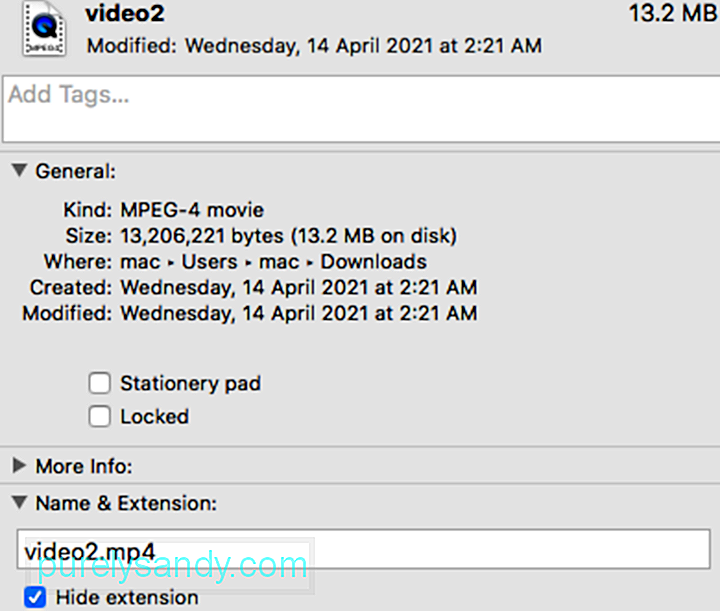
फ़ाइल एक्सटेंशन बदलने के लिए, आपको VLC जैसे किसी तृतीय-पक्ष ऐप का उपयोग करना होगा। ऐसा करने के लिए नीचे दिए गए चरणों का पालन करें:
मरम्मत के पूरा होने के बाद, अब आप वीडियो चलाने में सक्षम होंगे। यदि यह काम नहीं करता है, तो आप वीडियो को सुधारने के लिए किसी तृतीय-पक्ष सॉफ़्टवेयर का उपयोग करने का प्रयास कर सकते हैं। आपको फ़ाइल को QuickTime-समर्थित स्वरूप में कनवर्ट करने का प्रयास करना चाहिए। कभी-कभी वीडियो फ़ाइल दूषित हो सकती है और इसे परिवर्तित करके, भ्रष्टाचार ठीक हो जाता है और आप इसे QuickTime पर चला सकते हैं।
भ्रष्ट वीडियो के फ़ाइल स्वरूप या कोडेक को कनवर्ट करने के लिए आप ऊपर दिए गए समान ऐप, VLC का उपयोग कर सकते हैं। इसे पूरा करने के लिए ये चरण दिए गए हैं:
एक बार जब आप मरम्मत पूरी कर लेते हैं, तो आप क्विकटाइम का उपयोग करके इसे चलाने का प्रयास कर सकते हैं यह देखने के लिए कि क्या समस्या ठीक हो गई है। यदि यह काम नहीं करता है, तो अन्य प्रारूपों का प्रयास करें। 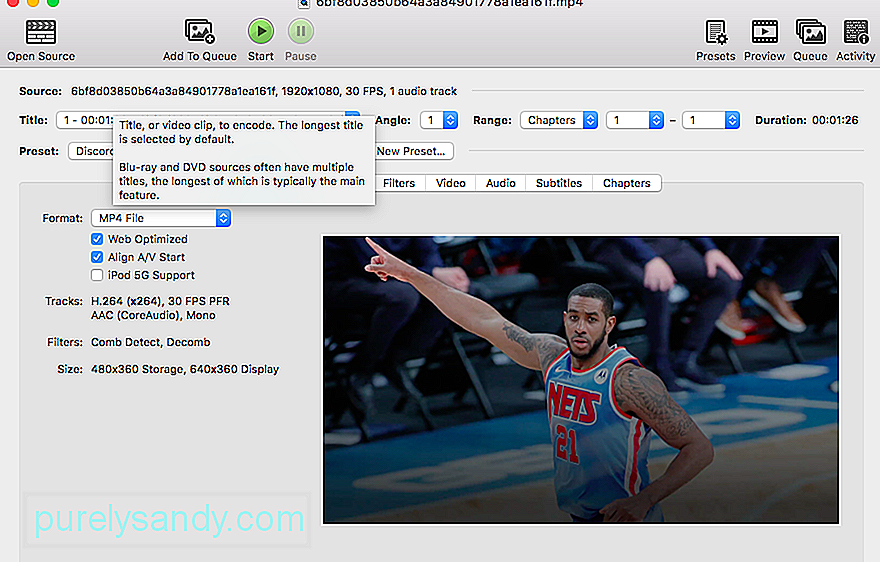
वीडियो बदलने के लिए आप अन्य ऐप भी आज़मा सकते हैं, जैसे कि हैंडब्रेक।
समाधान #5: एक अलग कोडेक का उपयोग करें।अगर क्विकटाइम प्लेयर वीडियो नहीं चला सकता है, तो संभव है आपका Mac आपकी फ़ाइल के कोडेक को पढ़ने में सक्षम नहीं है। अपनी फ़ाइल का कोडेक जांचने के लिए, QuickTime प्लेयर के विंडो टैब पर जाएं, फिर मूवी इंस्पेक्टर दिखाएं चुनें। अब आप प्रारूप अनुभाग के अंतर्गत विभिन्न कोडेक्स की एक सूची देखेंगे। ९१३७०
आपको मीडिया फ़ाइल को चलाने में सक्षम होने के लिए सही QuickTime कोडेक को सक्रिय करने की आवश्यकता है जिसे आप खोल नहीं सकते। ऐसा करने के लिए आप Autodesk, DivX, MPEG-2 Playback Component, और Xvid जैसे तृतीय-पक्ष प्रोग्राम का उपयोग कर सकते हैं। क्विकटाइम प्लेयर द्वारा समर्थित वीडियो कोडेक की सूची यहां दी गई है:
- H.263
- H.264
- H.261 < ली>एमपीईजी-4 (भाग 2)
- MPEG-2 (OS X Lion या बाद में)
यदि QuickTime प्लेयर वास्तव में काम नहीं करेगा, तो आपका एकमात्र विकल्प दूसरा प्रयास करना है मीडिया प्लेयर। क्विकटाइम प्लेयर आम तौर पर विभिन्न प्रकार के ऑडियो और वीडियो प्रारूपों के साथ अच्छा काम करता है। लेकिन पुराने या विशेष फ़ाइल स्वरूप शायद QuickTime के साथ काम न करें क्योंकि इसे समर्थन के लिए डिज़ाइन किए गए सॉफ़्टवेयर की आवश्यकता है। इस मामले में, QuickTime इसे वापस नहीं चलाएगा, इसलिए आपको इसका समर्थन करने वाले को खोजने की आवश्यकता है।
हालांकि QuickTime एक शक्तिशाली वीडियो प्लेबैक ऐप है जो आपको वीडियो संपादित करने की भी अनुमति देता है, ऐसे विकल्प हैं जो आपको समान कार्य करें, और भी बहुत कुछ। ये खिलाड़ी आमतौर पर अधिकांश प्रारूपों का समर्थन करते हैं और आपको किसी भी फ़ाइल को आसानी से चलाने की अनुमति देंगे।
लेकिन इससे पहले कि आप कोई भी तृतीय-पक्ष एप्लिकेशन इंस्टॉल करें, आपको पहले यह जांचना होगा कि क्या आपके पास वर्तमान में कोई ऐप इंस्टॉल है जो सक्षम है इसे खेलने। यदि आप सुनिश्चित नहीं हैं कि आपके कौन से इंस्टॉल किए गए ऐप्स को आज़माना है, तो नीचे दिए गए निर्देशों का पालन करके अपने Mac को एक सुझाव देने दें:
यदि आपका कोई भी ऐप फ़ाइल को खोलने में सक्षम नहीं है , आप इंटरनेट या मैक ऐप स्टोर में ऐसे प्रोग्राम खोज सकते हैं जो फ़ाइल को चला सकते हैं या परिवर्तित कर सकते हैं। अपनी खोज में मीडिया प्रारूप को शामिल करना सुनिश्चित करें। फ़ाइल स्वरूप की जाँच करने के लिए, फ़ाइल पर क्लिक करें और जानकारी विंडो खोलने के लिए कमांड-I दबाएं। आप प्रकार लेबल के बाद प्रारूप देखेंगे। उदाहरण के लिए: प्रकार: Matroska वीडियो फ़ाइल। फ़ाइल एक्सटेंशन फ़ाइल के नाम के अंत में प्रदर्शित होने वाले अक्षर हैं, जैसे .avi, .mp4, .wmv, या .mkv। Matroska वीडियो फ़ाइल में .mkv फ़ाइल नाम एक्सटेंशन होता है।
क्विकटाइम अल्टरनेटिव्सआपके लिए काम करने वाले मीडिया प्लेयर की तलाश को आसान बनाने के लिए, यहां ऐसे प्रोग्राम हैं जिनका उपयोग आप QuickTime के बजाय कर सकते हैं। ध्यान रखें कि वैकल्पिक मीडिया प्लेयर का उपयोग करने से वास्तव में समस्या का समाधान नहीं होता है। यह केवल एक समाधान है जिस पर आप भरोसा कर सकते हैं जब आपको तुरंत वीडियो फ़ाइल तक पहुंच की आवश्यकता होती है। वीएलसी मीडिया प्लेयर 
वीएलसी या वीएलसी मीडिया प्लेयर, पूर्व में वीडियोलैन क्लाइंट, विंडोज के लिए सबसे अच्छा क्विकटाइम विकल्प है . यह एक ओपन-आईएमजी और फ्री डिजिटल मीडिया प्लेयर है जिसे लगभग सभी प्लेटफॉर्म पर इस्तेमाल किया जा सकता है। यह एक स्ट्रीमिंग मीडिया सर्वर सॉफ्टवेयर भी है। कोई विज्ञापन नहीं, कोई मैलवेयर नहीं है, और कोई उपयोगकर्ता ट्रैकिंग नहीं है, वीएलसी लगभग सभी वीडियो और ऑडियो फ़ाइलों के लिए एक सहज प्लेबैक अनुभव प्रदान करता है। यह अन्य सामग्री जैसे DVD, टेक्स्ट फ़ाइलें, बंद कैप्शन, ID3 टैग, और अन्य भी चला सकता है।
PotPlayerPotPlayer भी QuickTime का एक अच्छा विकल्प है। यह मीडिया प्लेयर लगभग सभी वीडियो प्रारूपों के अनुकूल है और आंतरिक कोडेक प्रदान करता है। यह स्मार्ट टीवी, डीवीडी, एचडी टीवी और मोबाइल उपकरणों जैसे विभिन्न उपकरणों के साथ भी काम करता है। यह ऑडियो फ़ाइलों की एक विस्तृत श्रृंखला को भी चला सकता है।
PotPlayer ऐप की विभिन्न विशेषताओं के कारण सहज और निर्बाध वीडियो प्लेबैक की अनुमति देता है। आप प्लेबैक गति को बदल सकते हैं, स्नैपशॉट के साथ दृश्य का पूर्वावलोकन कर सकते हैं, अपने पसंदीदा क्लिप या अध्याय के लिए एक बुकमार्क बना सकते हैं, टेक्स्ट उपशीर्षक और ब्लू-रे उपशीर्षक की एक विस्तृत श्रृंखला के साथ प्रयोग कर सकते हैं। यह ऐप आपको ऑडियो, वीडियो और स्क्रीनशॉट कैप्चर करने में भी सक्षम बनाता है।
सबसे महत्वपूर्ण बात यह है कि यह मल्टीमीडिया प्लेयर टूटी हुई वीडियो फ़ाइलों को चला सकता है और विभिन्न आउटपुट स्वरूपों का समर्थन करता है।
KODIKODI एक नि:शुल्क और बेहतरीन मनोरंजन ऐप है जो Mac उपयोगकर्ताओं को देखने का शानदार अनुभव प्रदान करता है। इसमें अंतहीन विशेषताएं, एक सुंदर इंटरफ़ेस और उपयोग में आसान सुविधाएं हैं। क्विकटाइम की तरह, KODI भी आपकी मीडिया फ़ाइलों को व्यवस्थित करता है, जिसमें संगीत, फ़ोटो, फ़िल्में और टीवी शो शामिल हैं। साथ ही, आप ऐप का रूप बदलने के लिए एक नई थीम प्राप्त कर सकते हैं। KODI 100% खुला img है और Windows, Mac, Linux और Android के लिए उपलब्ध है।
Elmedia Playerयह क्विकटाइम विकल्प सुविधाओं की एक विस्तृत श्रृंखला, सार्वभौमिक समर्थन और एक सुविधाजनक इंटरफ़ेस को जोड़ता है। आप सुनिश्चित हो सकते हैं कि यह मूल MP4 और AVI से शुरू होकर दुर्लभ SWF तक कुछ भी खोलेगा। आप कई अतिरिक्त सेटिंग भी समायोजित कर सकते हैं, जैसे विज़ुअल फ़िल्टर, उपशीर्षक खोज, और ऑडियो ट्रैक प्रबंधन।
GOM प्लेयरजीओएम मीडिया प्लेयर एक मुफ्त मीडिया प्लेयर है जो एमपी4, एमकेवी, डब्ल्यूएमवी, एफएलवी, एवीआई, एमओवी, डीवीडी और ऑडियो सीडी सहित अधिकांश सामान्य फ़ाइल स्वरूपों का समर्थन करता है। यह एक प्रभावशाली क्विकटाइम विकल्प है क्योंकि जीओएम प्लेयर चलाए जा रहे वीडियो के लिए स्वचालित रूप से उपशीर्षक खोज और सिंक कर सकता है। आप बिना बफरिंग के उच्च-रिज़ॉल्यूशन 4K UHD फिल्मों का आनंद ले सकते हैं। साथ ही, आप एक परेशानी मुक्त प्लेबैक वातावरण का आनंद लेंगे क्योंकि कोई विज्ञापन प्रदर्शित नहीं होता है। GOM प्लेयर विंडोज और मैक के लिए उपलब्ध है। यह यथासंभव समावेशी होने का एक बिंदु बनाता है। यही बात इसकी कोडेक लाइब्रेरी के लिए भी सही है। यदि आप अन्य मीडिया प्लेयर के बीच चयन नहीं कर सकते हैं या आपको दूसरों के साथ समस्या हो रही है, तो यह आपको उनकी सभी खूबियों को आज़माने में मदद कर सकता है।
यह नई शैली का वीडियो प्लेयर पूरी तरह से मुफ़्त AirPlay मीडिया स्ट्रीमर, म्यूज़िक प्लेयर और HD वीडियो प्लेयर को मिलाता है। यह एक उच्च श्रेणी का ऑनलाइन वीडियो डाउनलोडर भी है। इसकी सबसे अच्छी बात यह है कि यह 4K, 5K और 1080P रिज़ॉल्यूशन वाले वीडियो चला सकता है। यह अपने अत्यधिक विकासवादी डिजाइन के साथ डीवीडी और इंटरैक्टिव रेडियो को जोड़ सकता है। इसके समर्थित मीडिया प्रारूपों में MP4, AVI, WMV, FLV, MKV, MTS/M2TS, H.265/264, VP8/9, और WebM में वीडियो शामिल हैं। 5K सामग्री के साथ-साथ पूर्ण HD 1080P वीडियो के लिए विस्तारित समर्थन के कारण मैक प्लेटफॉर्म के लिए उपयुक्त है। यह अपने सरल इंटरफेस और शानदार सुविधाओं के साथ एक आदर्श एचडी देखने का अनुभव प्रदान करता है। इस मीडिया प्लेयर के बारे में सबसे अच्छी बात यह है कि आपको इस प्लेटफॉर्म के साथ काम करने के लिए अतिरिक्त प्लगइन्स या कोडेक स्थापित करने की आवश्यकता नहीं है क्योंकि यह स्टैंडअलोन तरीके से काम कर सकता है। Cisdem VideoPlayer MP4, MP4 HEVC, M4V, MKV, MOV, MP3, M4A, और AVI को सपोर्ट करता है।
MPlayerXयह मीडिया प्लेयर मूल रूप से 2000 में विकसित किया गया था। यह स्पष्ट दृश्य और नेविगेट करने में आसान UI प्रदान करता है। आपको सभी कार्यों पर आसान नियंत्रण रखने के लिए अपनी स्क्रीन पर स्वाइप, टैप और पिंच का उपयोग करने की आवश्यकता है। आपको उपशीर्षक के बारे में चिंता करने की ज़रूरत नहीं है क्योंकि MPlayer X उन्हें स्वचालित रूप से पहचान सकता है और बिना किसी परेशानी के उन्हें परिवर्तित कर सकता है। एमपीलेयर एक्स एमपीईजी, एवीआई, एएसएफ और डब्लूएमवी, क्विकटाइम और ओजीजी/ओजीएम, एसडीपी, पीवीए, और जीआईएफ का समर्थन करता है। यह टूल वीडियो सपोर्ट और प्लेबैक सुविधा को बढ़ाता है। आप प्लगइन्स का उपयोग करके भी इसकी कार्यक्षमता बढ़ा सकते हैं। आप फिल्में और पॉडकास्ट रिकॉर्ड और डाउनलोड कर सकते हैं। ऐप स्वचालित रूप से एल्बम का नाम और अन्य मेटाडेटा ढूंढता है ताकि आप वीडियो, मूवी और अन्य फ़ाइलों को आसानी से प्रबंधित कर सकें। Android के लिए MediaMonkey के साथ WiFi को सुचारू रूप से सिंक करें। यह आपके मैक वीडियो को एंड्रॉइड, आईपॉड, आईफोन और आईपैड पर भी सिंक्रोनाइज़ कर सकता है।
ज्यादातर समय, आपका वीडियो QuickTime पर नहीं चलेगा क्योंकि यह क्षतिग्रस्त या दूषित हो गया है। इस समस्या को दोबारा होने से रोकने के लिए, आपको मैक पर वीडियो क्षति से बचने की आवश्यकता है। यहां कुछ युक्तियां दी गई हैं जिनसे आप अपने वीडियो को खराब होने और अपठनीय बनने से रोकने की कोशिश कर सकते हैं:
- अपनी वीडियो फ़ाइलों को मैलवेयर के हमलों से बचाने के लिए अपने Mac पर नियमित स्कैन करें।
- अपने मैक के लिए एक स्थिर बिजली की आपूर्ति सुनिश्चित करें, विशेष रूप से फ़ाइलों की प्रतिलिपि बनाते या स्थानांतरित करते समय।
- बैकअप के लिए अपनी वीडियो फ़ाइल की एक प्रति बनाएं।
उपरोक्त यदि QuickTime आपकी वीडियो फ़ाइल को चलाने या खोलने में विफल रहता है, तो समाधान आपकी सहायता करेंगे। इन विधियों का पालन करने से आपको इस समस्या और अन्य प्रासंगिक क्विकटाइम मुद्दों को हल करने का एक उच्च मौका मिलेगा जो आप अनुभव कर रहे होंगे। यदि कुछ भी काम नहीं करता है, तो आप तृतीय-पक्ष एप्लिकेशन आज़मा सकते हैं जो क्षतिग्रस्त वीडियो फ़ाइलों को पुनर्प्राप्त करने में सहायता करते हैं
यूट्यूब वीडियो: मैकोज़ बिग सुर में क्विकटाइम अब वीडियो नहीं चलाता है तो क्या करें?
09, 2025

